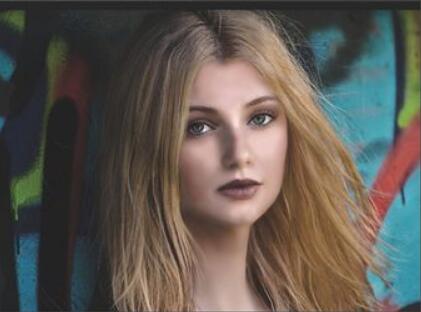夜景照片,PS濾鏡調出色彩斑斕的城市夜景照片
本教程的夜景圖片調色方法非常獨特。作者并不是在原始素材上調色,而是另外新建好文檔,用濾鏡及調色工具等做出相要的背景,然后再把夜景素材疊加上去,調整好顏色和細節等,做出想要的效果。
最終效果

原圖

一、新建文檔1024x768像素,前景色#c0af9f背景黑色,濾鏡>渲染>分層云彩。

二、濾鏡>模糊>動感模糊。

三、添加照片濾鏡和色階調整層。

四、合并所有圖層,再復制一層,濾鏡>畫筆描邊>陰影線。

五、圖層模式疊加,不透明度45%,然后合并這2個圖層。圖像>調整>陰影/高光。

六、打開城市夜景圖片。

七、導入文檔中,ctrl+T縮小,去色,圖層模式疊加。

八、復制夜景層,圖層模式亮光,添加蒙版,黑到透明徑向漸變,目的是讓主樓最亮,其它區域亮度遞減。

九、選擇并雙擊背景層,轉為普通層,添加圖層樣式。


十、復制圖層1,得到圖層1副本2,把此層挪到圖層頂部,選擇>色彩范圍,選擇高光模式。

十一、之后我們會得到高光選區,添加蒙版,圖層模式亮光。